Movavi Video Converter áttekintése: Megéri?
Ha Ön rendszeresen dolgozik videókkal, akkor előfordulhat, hogy sokoldalú videokonverterre van szüksége, amely leegyszerűsíti a fájlok konvertálását, tömörítését vagy szerkesztését. Movavi Video Converter sok felhasználó számára jól ismert választás, mivel számos olyan funkciót kínál, amelyek segítenek leegyszerűsíteni a videószerkesztést és a konvertálást. Ebben a cikkben közelebbről megvizsgáljuk ezt az átfogó videokonvertálót és -szerkesztőt, megvizsgálva annak jellemzőit, árait, előnyeit és hátrányait, hogy eldönthessük, érdemes-e letölteni.

- ÚTMUTATÓ LISTÁJA
- 1. rész. A Movavi Video Converter főbb jellemzői
- 2. rész. A Movavi Video Converter árazási tervei
- 3. rész. A Movavi Video Converter előnyei és hátrányai
- 4. rész: Megbízhatok a Movavi Video Converterben?
- 5. rész: A Movavi Video Converter használata
- 6. rész. Olcsóbb alternatíva: ArkThinker Video Converter Ultimate
1. rész. A Movavi Video Converter főbb jellemzői
A Movavi Video Converter számos eszközzel rendelkezik, amelyek kiemelik a videokonverziós piacon. Íme a legfontosabb jellemzők, amelyek felkeltették a figyelmemet:
Széles formátum támogatás
A Movavi több mint 180 formátumot támogat, beleértve az MP4-et, AVI-t, MOV-t, MKV-t és még sok mást. Akár mobileszközökre konvertál videókat, akár egy adott platformra készíti fel őket, a Movavi lefedi a leggyakoribb formátumokat.
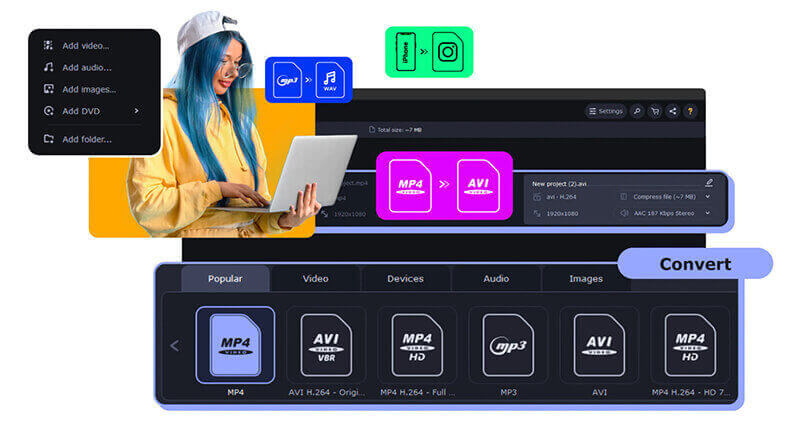
Gyors konverziós sebesség
Az egyik legjobb dolog ebben az eszközben az átalakítási sebesség. A SuperSpeed mód használatával akár 79-szer gyorsabban konvertálhat videofájlokat a minőség romlása nélkül, ami lenyűgöző, ha nagy fájlokkal dolgozik.
Alapvető szerkesztőeszközök
A Movavi nem csak egy átalakító; egyszerű videószerkesztő eszközöket is kínál. Vághatja, vághatja és videók forgatása, állítsa be a színeket, és még a konvertálás előtt is adjon hozzá feliratokat. Bár ezek a szerkesztési funkciók nem olyan fejlettek, mint a dedikált videószerkesztő szoftverekben találhatók, tökéletesek a gyors javításokhoz.

Tömörítés minőségromlás nélkül
A szoftver lehetővé teszi, hogy tömörítse a nagy fájlokat tárhelyet takaríthat meg a videó minőségének feláldozása nélkül. Ez nagyszerű, ha videókat kell feltöltenie vagy megosztania, de nem szeretne terjedelmes fájlokkal foglalkozni.
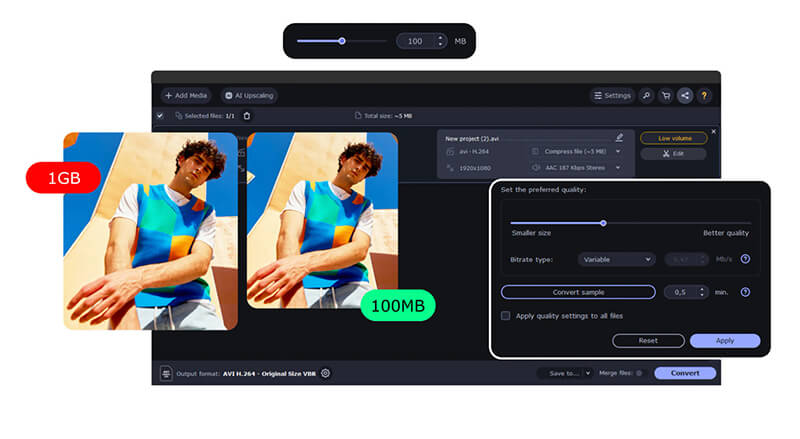
Kötegelt átalakítás
Ha egy csomó fájllal foglalkozik egyszerre, a Movavi kötegelt konvertáló eszköze valóban segíthet. Lehetővé teszi több fájl egyidejű konvertálását, amivel rengeteg időt takaríthat meg.
2. rész. A Movavi Video Converter árazási tervei
A Movavi rugalmas árazási terveket kínál az Ön igényei szerint:
• Életre szóló terv: A verzió ára $79,95 egy élettartamra szóló licencért
• 1 éves terv: Éves előfizetést $54,95 áron kaphat, ha nem szeretne egyszeri fizetést fizetni.
• Ingyenes próbaverzió: A Movavi 30 napos ingyenes próbaverziót kínál, de korlátozásokkal jár, például vízjelekkel a konvertált videókon.
Ha Ön rendszeresen dolgozik videofájlokkal, érdemes befektetni a Movavi Video Converter Premiumba.
3. rész. A Movavi Video Converter előnyei és hátrányai
Tapasztalataim szerint a következőket szerettem és nem szerettem a Movaviban:
- A Movavi használata rendkívül egyszerű, még kezdők számára is. Nincs szükség különleges készségekre, hogy eligazodjon a funkciói között.
- A konvertálási sebesség az egyik leggyorsabb, amivel találkoztam, különösen nagyobb fájloknál.
- Legyen szó videókról, hangfájlokról vagy képekről, a Movavi gondoskodik Önről.
- A szerkesztő eszközök kényelmesek az apróbb módosításokhoz.
- Csaknem $50 egy életre szóló licencért, ez nem a legolcsóbb megoldás, különösen azoknak a felhasználóknak, akiknek csak alkalmi konverziókra van szükségük.
- Az ingyenes próbaverzió meglehetősen korlátozó jellegű, ami megnehezíti a szoftver teljes körű értékelését kötelezettségvállalás nélkül.
- Míg a Movavi alapvető szerkesztést kínál, nem helyettesíti a teljes értékű videószerkesztőt, ha olyan fejlettebb funkciókat keres, mint a többsávos szerkesztés vagy az összetett átmenetek.
4. rész: Megbízhatok a Movavi Video Converterben?
Amikor szoftverről van szó, a bizalom fontos szempont. Saját tapasztalataim szerint a Movavi Video Converter megbízhatónak és biztonságosnak bizonyult. Nem ütköztem rosszindulatú programokkal kapcsolatos problémákba, és a szoftver beváltja a hozzá fűzött reményeket.
A szélesebb perspektíva érdekében megnéztem a Reddit fórumait, hogy megnézzem, mit mondanak mások. Az r/letsplay egyik szálában több felhasználó megjegyezte, hogy a Movavit felhasználóbarátnak és megbízhatónak találták az alapvető feladatokhoz. Egy felhasználó megemlítette: „Használom játékmeneti videóim konvertálására, és ez gyerekjáték volt. Az átalakítási sebesség fantasztikus! A másik oldalon néhány felhasználó rámutatott arra, hogy az ár kissé magas lehet az általa kínált szolgáltatásokhoz képest, különösen akkor, ha csak alkalmanként van szüksége rá.
Saját tapasztalataimat és más felhasználók visszajelzéseit is figyelembe véve egyértelműnek tűnik, hogy a Movavi Video Converter megbízható választás, ha olyan megbízható videokonvertert keres, amely egyensúlyban tartja a könnyű használhatóságot a funkcionalitással.
5. rész: A Movavi Video Converter használata
Itt található egy részletes, lépésről lépésre útmutató a Movavi Video Converter használatához videók konvertálásához:
Futtassa a Movavi Video Converter programot
Töltse le és telepítse a Movavi Video Converter programot Windows vagy macOS számítógépre. A telepítés után nyissa meg.
Média hozzáadása
A fő felületen kattintson a gombra Média hozzáadása gombot a bal felső sarokban, válassza ki és töltse be a konvertálni kívánt videofájlokat. A kötegelt konvertáláshoz több fájlt is betölthet.
Válassza ki a kimeneti formátumot
A videofájlok hozzáadása után kattintson a Videó fület a képernyő alján. Megjelenik a támogatott formátumok listája, például MP4, AVI, MOV, MKV stb. Válassza ki a kívánt formátumot.

Opcionálisan kiválaszthat egy előre beállított minőséget, vagy testreszabhatja a beállításokat, például a felbontást, a bitsebességet és a képsebességet.
Opcionálisan szerkessze videóit
A konvertálás előtt alapvető szerkesztéseket végezhet a videóin: Kattintson a Szerkesztés gombra a hozzáadott videó mellett. Használjon eszközöket a videó vágásához, vágásához, elforgatásához vagy a fényerő, kontraszt és telítettség beállításához.

Indítsa el az átalakítást
Ha minden beállítás a helyén van, kattintson a gombra Alakítani gombot a kezelőfelület jobb alsó sarkában.

Ezekkel a lépésekkel könnyedén konvertálhatja a videókat a Movavi Video Converter segítségével, függetlenül attól, hogy közösségi médiára, mobileszközökre vagy meghatározott formátumokra készíti fel őket.
6. rész. Olcsóbb alternatíva: ArkThinker Video Converter Ultimate
Ha pénztárcabarát megoldást szeretne a Movavi helyett, azt javaslom, nézze meg ArkThinker Video Converter Ultimate. Sok azonos funkcióval rendelkezik, mint például a különböző formátumok támogatása, a gyors konverziós sebesség és az alapvető szerkesztési lehetőségek. Az ArkThinker Video Converter Ultimate legjobb része az ára – sokkal olcsóbb. Megragadhatja a Movavi költségeinek egy kis részére, és olyan extra funkciókat is tartalmaz, mint például a 4K, 5K és 8K videók támogatása, valamint fejlettebb szerkesztőeszközök.

Ezért az ArkThinker nagyszerű választás:
• Az ArkThinker árazási tervei rugalmasabbak. Élettartamra szóló licencet $59.96 és $15.60 havi licencért lehet kapni, ami a Movavi prémium árához képest jelentős megtakarítás.
• A konvertálástól a szerkesztésig és a tömörítésig mindent lefed, így egyablakos megoldás a legtöbb videófeladathoz.
• Több mint 20 eszköz a felvételek finomításához, például videó vízjel-eltávolító, videójavító, GIF-készítő stb.
• Kezdje egy 7 napos ingyenes próbaverzióval a teljes funkciókkal.
Következtetés
A Movavi Video Converter áttekintésének lezárásaként azt gondolom, hogy ez egy szilárd eszköz mindazok számára, akik gyors, megbízható videó konvertert keresnek néhány alapvető szerkesztési funkcióval. Széles formátumú támogatása, könnyen használható felülete és nagy sebességű konverziója sok felhasználó számára a legjobb választássá teszik. Az ár azonban kissé magas lehet azok számára, akiknek csak alkalmanként van szükségük rá.
Ha hasonló élményt szeretne alacsonyabb költségek mellett, az ArkThinker Video Converter Ultimate pénztárcabarátabb árat kínál az összes szükséges alapvető funkcióval. Akárhogy is, mindkét eszköz elvégzi a munkát, de a választás az Ön költségvetésétől és egyedi igényeitől függ.
Mi a véleményed erről a bejegyzésről? Kattintson a bejegyzés értékeléséhez.
Kiváló
Értékelés: 4.8 / 5 (alapján 407 szavazatok)
További megoldások keresése
A Freemake Video Converter áttekintése, hogy segítsen ebben A 4 legjobb konverter a videó méretének és képarányának megváltoztatásához VideoSolo Video Converter Ultimate Review [2024] 2024-es 60 FPS videokonverterek az előkelő, magasabb minőség érdekében A 3 legjobb WhatsApp videokonverter a WhatsApp számára 2024-benRelatív cikkek
- Videó konvertálása
- Lépésről lépésre útmutató az M2TS MKV-vé konvertálásához
- Az 5 legjobb WebM-MP4 konverter 2024-ben
- A WAV konvertálása MP3 formátumba 5 eszközben korlátok nélkül
- A 4 legjobb konverter a videó méretének és képarányának megváltoztatásához
- 4 módszer az MP4 konvertálására WebM Online formátumba. Számítógép és mobil
- Mi az a DAV fájl és hogyan kell lejátszani
- Az XMedia Recode végső áttekintése [Steps Incl.]
- Az 5 legjobb módszer a QuickTime formátum MP4-re konvertálására
- Hogyan szerezheti be MP4-filmjét és exportálhatja a VLC Playerből
- VideoSolo Video Converter Ultimate Review [2024]



